Pobierz sterownik MSI Bluetooth dla systemu Windows 10, 11
Opublikowany: 2023-05-29Znajdź proste i szybkie metody pobrania najnowszej aktualizacji sterownika MSI Bluetooth na urządzenia z systemem Windows 10, 11, 8 lub 7.
Chociaż MSI jest jednym z najlepszych i najpopularniejszych dostawców sprzętu w branży, kilku użytkowników zadało pytania dotyczące pobierania sterowników. Ponieważ sterowniki są niezbędnymi składnikami do ustanowienia komunikacji między systemem operacyjnym a sprzętem, ważne jest, aby były aktualizowane. Więc jeśli jesteś tutaj również w poszukiwaniu rozwiązań do pobrania lub aktualizacji sterownika MSI Bluetooth, ten przewodnik jest dla Ciebie.
Pobieranie sterowników MSI Bluetooth nie jest nauką rakietową. Jednak poniższy przewodnik wymienia najwygodniejsze, najszybsze i najskuteczniejsze metody pobierania najnowszej aktualizacji sterownika MSI Bluetooth. Więc bez dalszych ceregieli zaczynajmy.
Metody pobierania i aktualizowania sterownika MSI Bluetooth dla systemu Windows 10, 11
W poniższej sekcji wymieniono ręczne i automatyczne metody pobierania i aktualizacji sterownika MSI Bluetooth w systemie Windows 7, 8,10 lub 11. Przeczytaj instrukcje dla każdego z nich i zastosuj tę, która odpowiada Twoim umiejętnościom i wygodzie.
Metoda 1: Pobierz sterownik MSI Bluetooth ze strony internetowej producenta
Pierwsza i najbardziej znana metoda dla MSI Bluetooth Driver pochodzi z oficjalnej strony producenta. Po regularnych odstępach czasu, aby zaoferować poprawki błędów i ulepszenia, producent sprzętu wydaje aktualizacje sterowników. Te aktualizacje można znaleźć i pobrać ze strony pomocy technicznej.
Ale aby skorzystać z tej metody, musisz mieć wystarczającą wiedzę na temat specyfikacji systemu. Gdy już to wszystko wykonasz, wykonaj poniższe czynności, aby pobrać najnowszą aktualizację sterownika MSI Bluetooth na urządzenie z systemem Windows.
Krok 1: W przeglądarce internetowej odwiedź oficjalną stronę MSI i kliknij kartę Wsparcie.Lub bezpośrednio Kliknij tutaj. 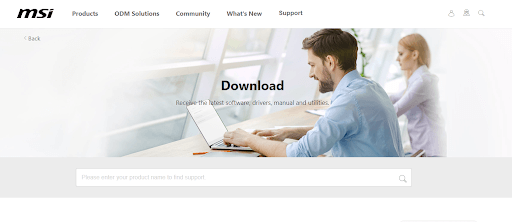
Krok 2: W sekcji Znajdź produkt wypełnij wymagane sekcje, aby zidentyfikować swój produkt MSI.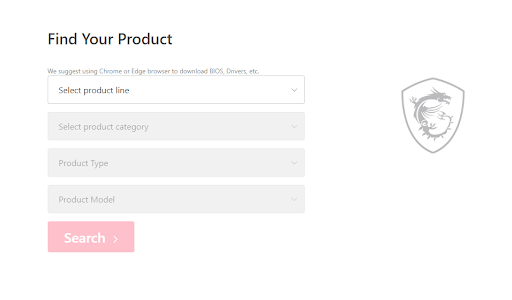
Krok 3: Kliknij przycisk Pobierz obok zgodnej aktualizacji sterownika Bluetooth MSI.
Krok 4: Po zakończeniu pobierania kliknij dwukrotnie zakończenie pobierania i wykonaj czynności wyświetlane na ekranie, aby zainstalować sterownik.
Ta metoda jest niezawodna, ale wymaga czasu i podstawowych umiejętności technicznych. Dlatego jeśli szukasz łatwiejszej i szybszej alternatywy, przejdź do następnej metody automatycznego pobierania sterownika MSI Bluetooth Driver Windows 10/11.
Przeczytaj także: Pobieranie i aktualizowanie sterowników MSI dla systemu Windows 10, 11
Metoda 2: Automatycznie zaktualizuj sterownik Bluetooth MSI za pomocą Bit Driver Updater (zalecane)
Jeżeli nie masz umiejętności ani czasu, aby ręcznie pobrać sterownik MSI Bluetooth, skorzystaj z narzędzia do automatycznej aktualizacji sterowników. Oprogramowanie Bit Driver Updater to całkowicie automatyczne narzędzie, które oferuje najnowsze sterowniki za jednym kliknięciem. Wraz z aktualizacjami sterowników narzędzie zapewnia następujące dodatkowe funkcjonalności
- Kierowcy z certyfikatem WHQL
- Pobieranie sterowników jednym kliknięciem
- Zaplanuj aktualizacje sterowników
- Szybkie skanowanie systemu w celu zidentyfikowania nieaktualnych sterowników
- Funkcje przywracania i tworzenia kopii zapasowych
- Obsługa klienta 24*7
- 60-dniowa gwarancja zwrotu pieniędzy
- Ogromna baza sterowników
Oprócz wyżej wymienionych funkcji możesz również poprawić wydajność swojego urządzenia za pomocą narzędzia Bit Driver Updater. Jednak aby móc korzystać z pełnej funkcjonalności należy odblokować wersję Pro oprogramowania.
Kroki, aby pobrać aktualizację sterownika MSI Bluetooth za pomocą Bit Driver Updater:
Krok 1: Pobierz poniżej Bit Driver Updater.Kliknij dwukrotnie i postępuj zgodnie z instrukcjami wyświetlanymi na ekranie, aby zainstalować go w systemie Windows.
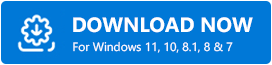
Krok 2: Uruchom narzędzie i rozpocznij skanowanie przestarzałych sterowników za pomocą opcji Skanuj sterowniki .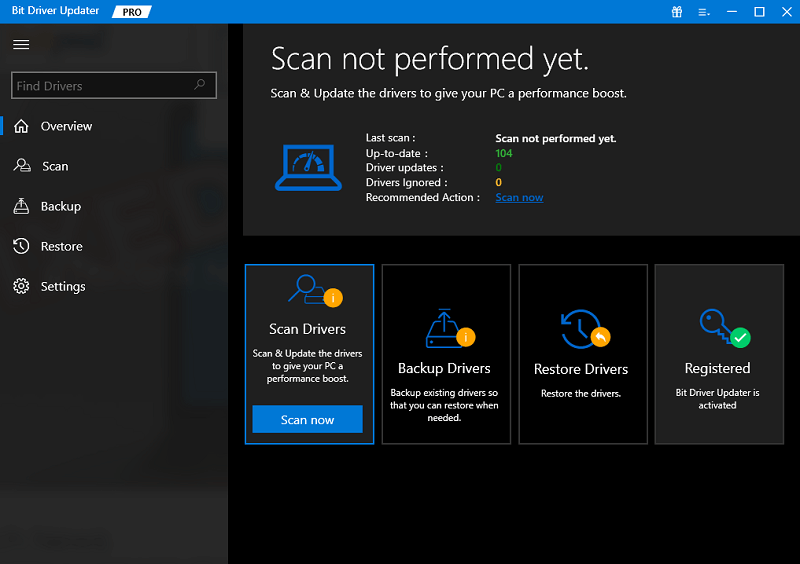

Krok 3: Po zakończeniu skanowania i wyświetleniu listy nieaktualnych sterowników zlokalizuj sterownik MSI Bluetooth i kliknij przycisk Aktualizuj teraz.
Krok 4: Alternatywnie, jeśli masz wersję Pro, przewiń w dół i kliknij przycisk Aktualizuj wszystko, aby pobrać całą listę oczekujących aktualizacji sterowników. 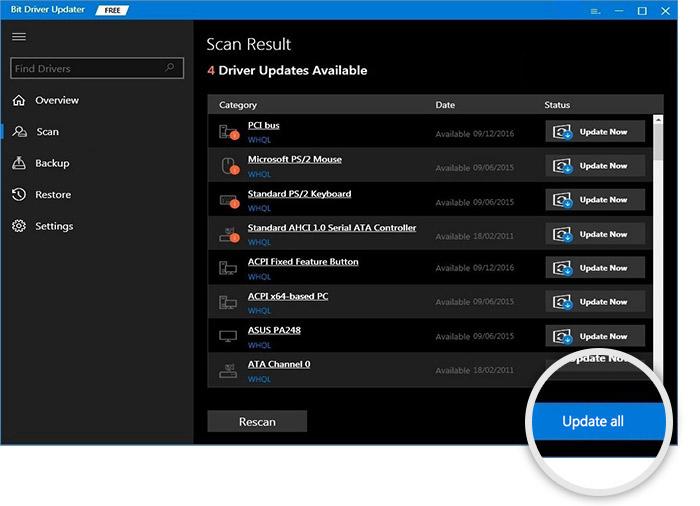
Kliknij dwukrotnie aktualizację sterownika MSI Bluetooth i zastosuj się do instrukcji, aby zainstalować ją na swoim komputerze. Aby zastosować aktualizacje Uruchom ponownie komputer.
Bit Driver Updater Pro jest objęty pełną gwarancją zwrotu pieniędzy do 60 dni. Dlatego, aby uprościć aktualizację sterowników, pobierz narzędzie i popraw ogólną wydajność swojego komputera.
Metoda 3: Użyj Menedżera urządzeń do aktualizacji sterownika MSI Bluetooth
Jeśli nie masz pewności co do korzystania z oprogramowania do aktualizacji sterowników innych firm, skorzystaj z wbudowanego narzędzia systemu Windows. Menedżer urządzeń działa jako katalog dla wszystkich sterowników sprzętu. Tutaj możesz łatwo zaktualizować, odinstalować lub wyłączyć sterowniki.
Aby jednak zaktualizować sterownik Bluetooth MSI dla systemu Windows 10 za pomocą Menedżera urządzeń, wykonaj poniższe czynności.
Krok 1: Naciśnij jednocześnie klawisze Windows + R.W oknie dialogowym Uruchom wpiszdevmgmt.msc i kliknij OK, aby otworzyć Menedżera urządzeń.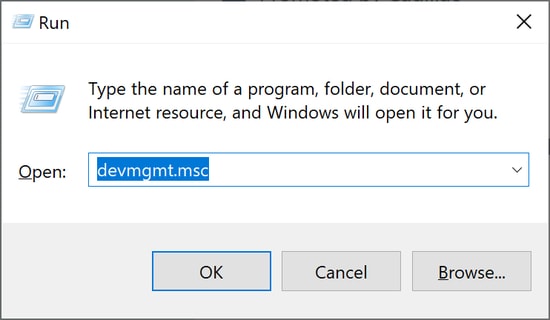
Krok 2: W oknie Menedżera urządzeń rozwiń kategorię Bluetooth i kliknij prawym przyciskiem myszy sterownik Bluetooth MSI.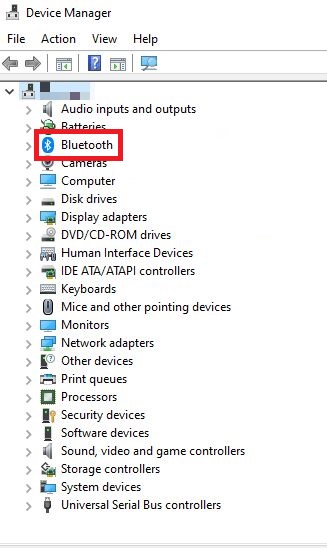
Krok 3: Wybierz opcję Aktualizuj oprogramowanie sterownika z menu.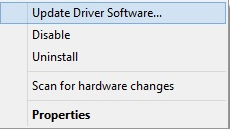
Krok 4: W następnym oknie wybierz pierwszą opcję, czyli Wyszukaj automatycznie zaktualizowane oprogramowanie sterownika .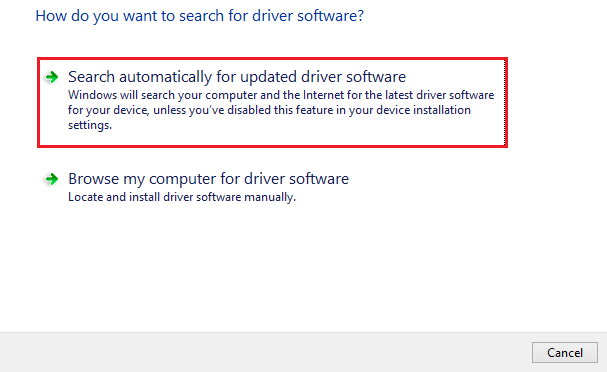
Po zakończeniu pobierania po prostu uruchom ponownie komputer, aby zastosować zaktualizowaną aktualizację sterownika Bluetooth MSI.
Przeczytaj także: Pobieranie i aktualizowanie sterownika audio MSI dla systemu Windows 10, 11
Metoda 4: Pobieranie sterownika Bluetooth MSI za pomocą usługi Windows Update
Jeszcze innym rozwiązaniem aktualizacji do najnowszego sterownika MSI Bluetooth dla systemu Windows 11 jest użycie aktualizacji systemu Windows. Jeśli nie masz umiejętności ręcznego pobierania i nie chcesz polegać na oprogramowaniu innych firm, ta metoda jest dla Ciebie.
Po pobraniu aktualizacji systemu Windows wydanej przez firmę Microsoft automatycznie oferuje ona aktualizacje oprogramowania, poprawki błędów i lepszą wydajność. Oto jak korzystać z narzędzia do pobierania sterowników MSI Bluetooth i innych oczekujących aktualizacji
Krok 1: W pasku wyszukiwania na pasku zadań systemu Windows 11 wpisz Ustawienia i otwórz odpowiedni wynik.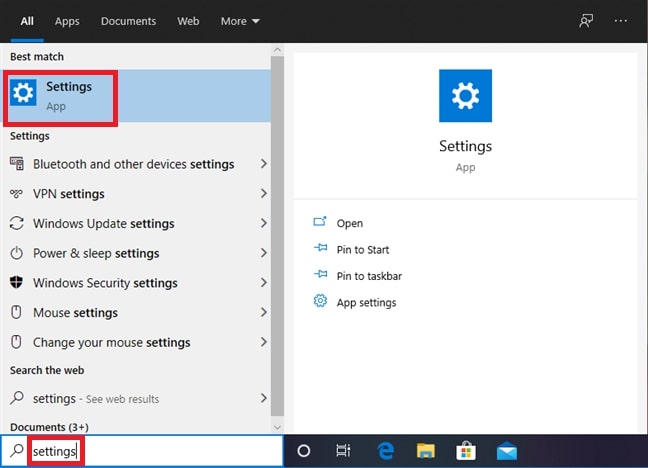
Krok 2: W aplikacji Ustawienia kliknij kartę Windows Update w lewym okienku.
Krok 3: Kliknij przycisk Sprawdź aktualizacje i poczekaj na zakończenie skanowania systemu.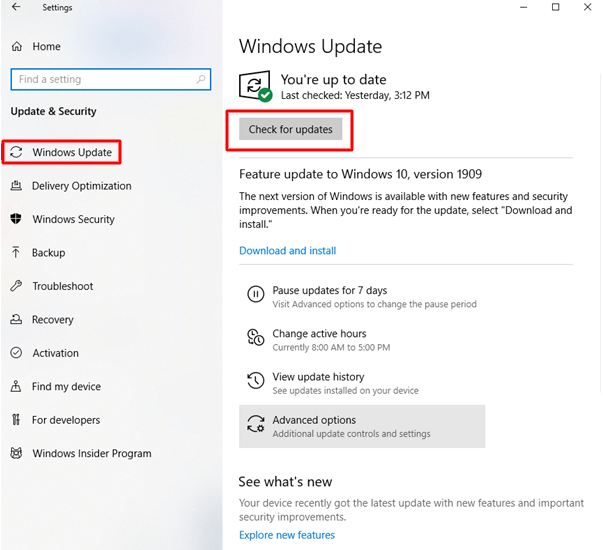
Krok 4: Teraz automatycznie zostaną zainstalowane oczekujące aktualizacje systemu Windows.
Po zakończeniu Uruchom ponownie komputer, aby zaktualizować system wraz z aktualizacją sterownika MSI Bluetooth.
Pobierz i zaktualizuj sterownik MSI Bluetooth: GOTOWE
Mamy nadzieję, że metody wymienione w powyższym przewodniku pomogły ci w pobraniu i aktualizacji sterownika MSI Bluetooth dla systemu Windows 10, 11 lub innych urządzeń. Przeczytaj kroki dla każdej metody i wybierz odpowiednią. Zalecamy jednak przejście na Bit Driver Updater, aby przezwyciężyć zgiełk pobierania sterowników. Użyj narzędzia do aktualizacji sterowników MSI Bluetooth i wszystkich innych aktualizacji sterowników za pomocą jednego kliknięcia.
Przeczytaj także: Pobierz i zaktualizuj sterowniki MSI X470 Gaming Plus dla komputera z systemem Windows
Jeśli masz dla nas jakieś pytania, opinie lub sugestie, zostaw je poniżej w komentarzach. Ponadto, jeśli przewodnik pomógł Ci rozpoznać problem ze sterownikiem, zasubskrybuj nasz blog, aby otrzymywać podobne przewodniki techniczne i aktualizacje. Śledź nas na Facebooku, Instagramie, Twitterze lub Pintereście, aby nigdy nie przegapić żadnych aktualizacji.
